Page 1
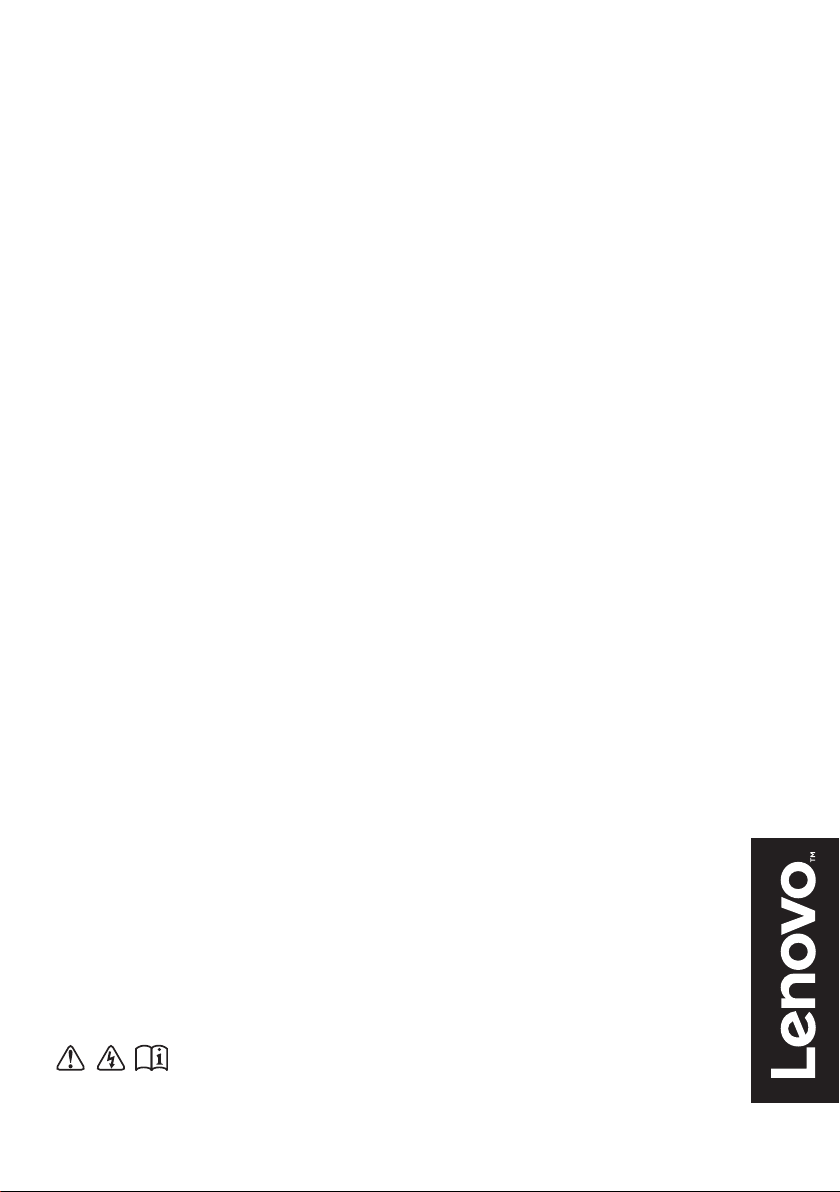
Lenovo
B71-80
Korisničko uputstvo
Pročitajte bezbedonosne napomene i važne savete koji se
nalaze u isporučenim uputstvima pre korišćenja računara.
Page 2
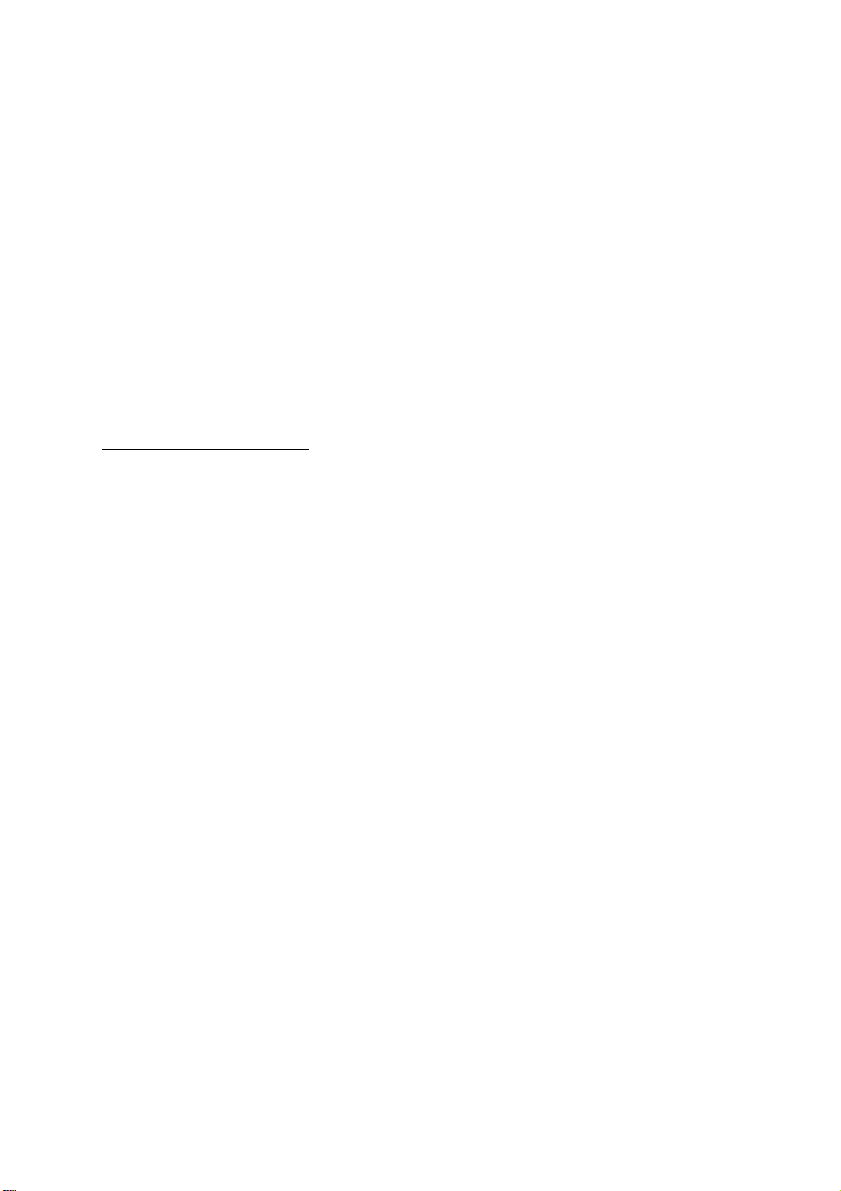
Beleške
• Pre upotrebe proizvoda, obavezno prvo pročitajte Lenovo Vodič za bezbednost i opšte
informacije.
• Neka uputstva u ovom vodiču mogu pretpostaviti da koristite operativni sistem
Windows
®
7 ili Windows 10. Ako koristite drugu verziju operativnog sistema
Windows, pojedine radnje mogu biti neznatno drugačije. Ako koristite druge
operativne sisteme, pojedine radnje se možda ne odnose na vas.
• Funkcije opisane u ovom vodiču su zajedničke za većinu modela. Pojedine funkcije
možda nisu dostupne na vašem računaru ili vaš računar može imati funkcije koje nisu
opisane u ovom korisničkom uputstvu.
• Ilustracije u ovom uputstvu mogu da se razlikuju od stvarnog proizvoda. Pogledajte
stvarni proizvod.
Regulatorno obaveštenje
• Za više informacija, pogledajte Guides & Manuals na
http://support.lenovo.com
.
Prvo izdanje (Septembar 2015.)
© Copyright Lenovo 2015.
Page 3
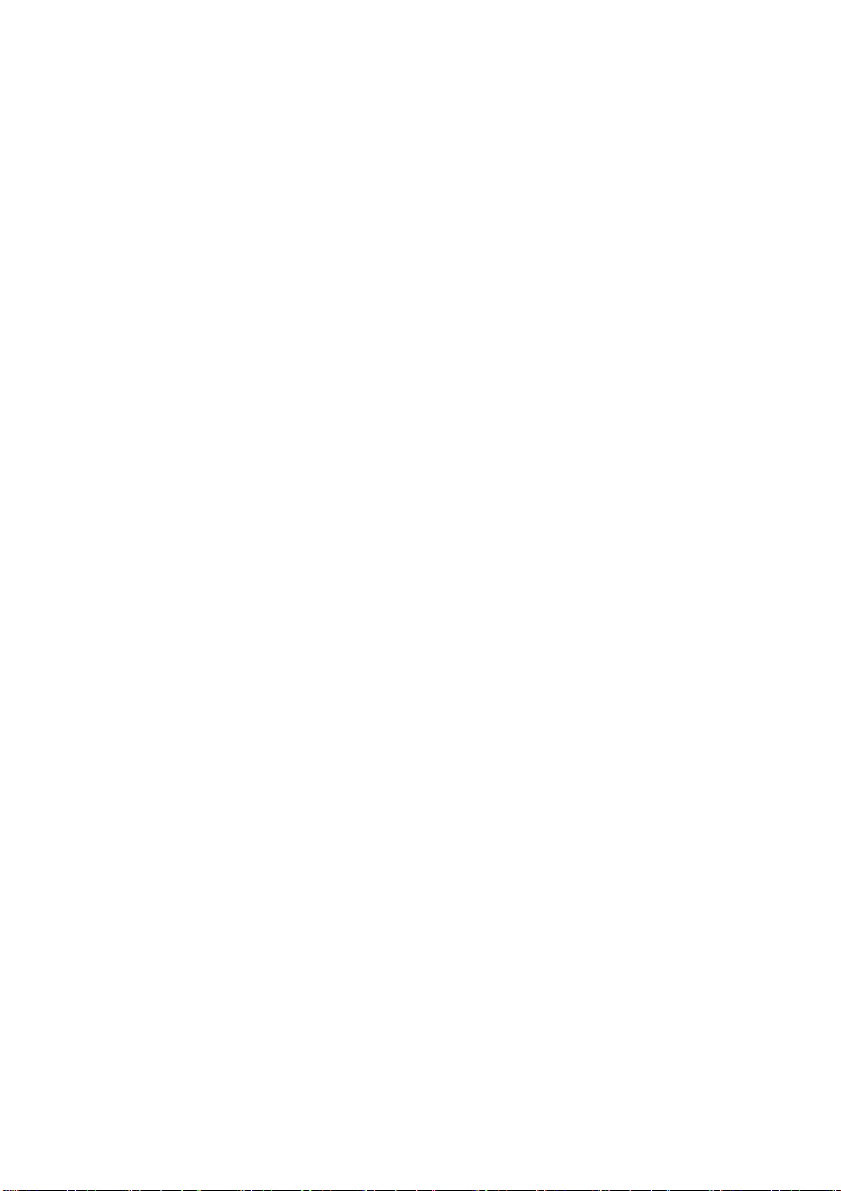
Sadržaj
Poglavlje 1. Upoznavanje sa računarom .............................................1
Pogled odozgo .............................................................................................................. 1
Pogled sa leve strane .................................................................................................... 6
Pogled sa desne strane ................................................................................................ 10
Prednji prikaz ............................................................................................................. 11
Pogled odozdo ............................................................................................................ 12
Poglavlje 2. Početak korišćenja Windows ......................................... 13
Konfigurisanje operativnog sistema po prvi put .........................................................13
Režim uštede energije .................................................................................................13
Povezivanje sa bežičnom mrežom ..............................................................................15
Pomoć i podrška ..........................................................................................................15
Interfejsi operativnog sistema (za operativni sistem Windows 10) ............................16
Upravljanje zadacima i desktopom (za operativni sistem Windows 10) ....................18
Aplikacija za Započinjanje (za operativni sistem Windows 10) .................................19
Poglavlje 3. Lenovo OneKey Recovery sistem ................................. 20
Poglavlje 4. Rešavanje problema .......................................................22
Često postavljana pitanja ........................................................................................... 22
Rešavanje problema ................................................................................................... 25
Dodatak A. Uputstva o CRU (korisnički zamenljivim jedinicama) ... 28
Zamena čvrstog diska ................................................................................................. 29
Zamena memorije ...................................................................................................... 32
Zamena tastature ........................................................................................................ 35
Zamena optičke disk jedinice ..................................................................................... 37
Zaštitni znakovi .................................................................................... 39
i
Page 4
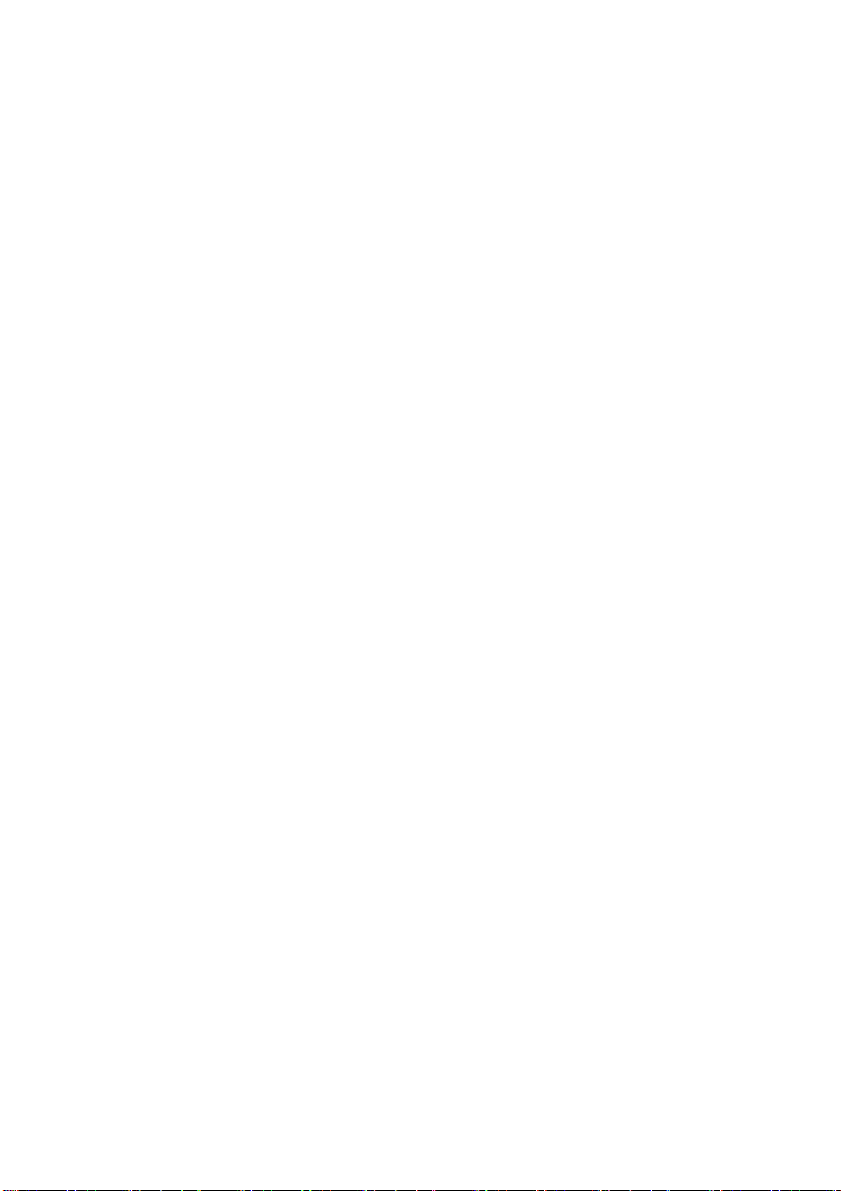
Page 5
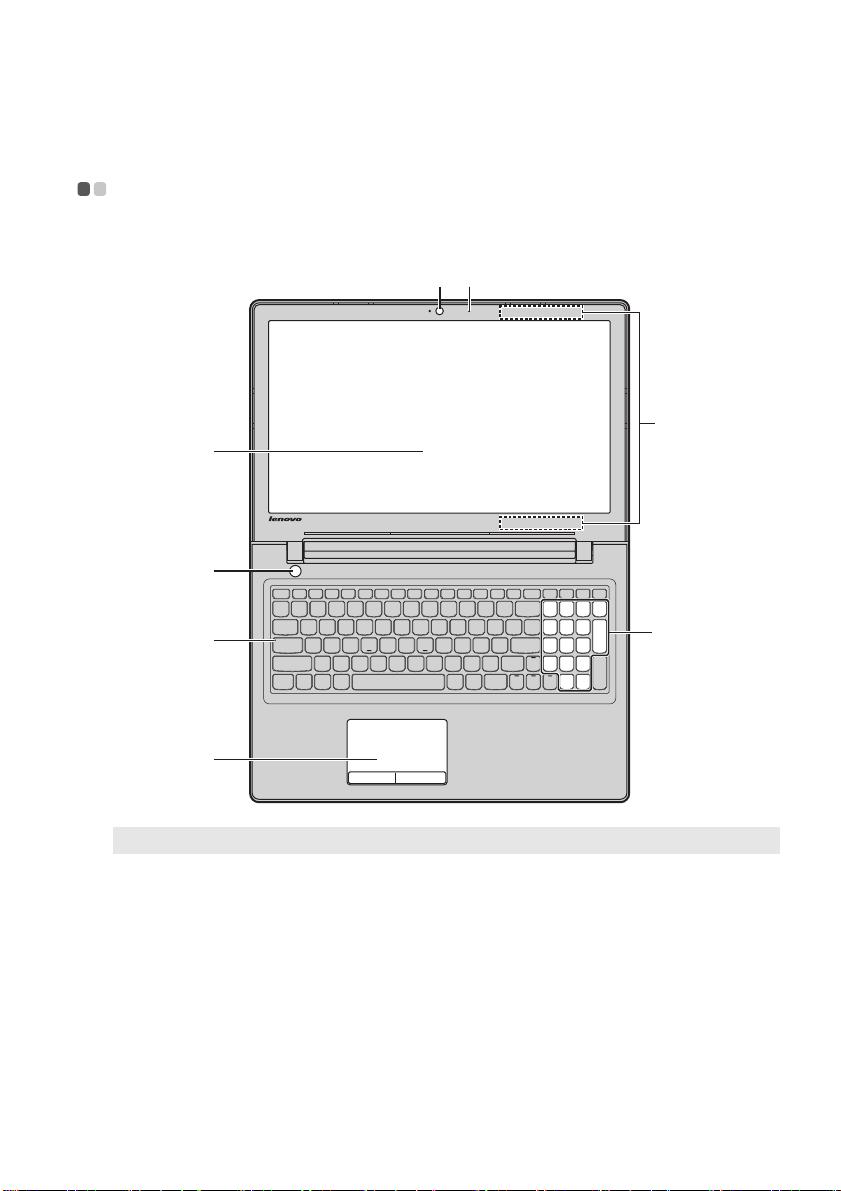
Poglavlje 1. Upoznavanje sa računarom
d
g
h
e
f
ab
c
Pogled odozgo - - - - - - - - - - - - - - - - - - - - - - - - - - - - - - - - - - - - - - - - - - - - - - - - - - - - - - - - - - - - - - - - - - - - - - - - - - - - - - - - - - - -
Napomena: Isprekidana područja pokazuju delove koji nisu vidljivi spolja.
Pažnja:
• Kada zatvarate tablu monitora, pazite da ne ostavite olovke ili neke druge predmete između table
monitora i tastature. Inače, tabla monitora može da se ošteti.
1
Page 6
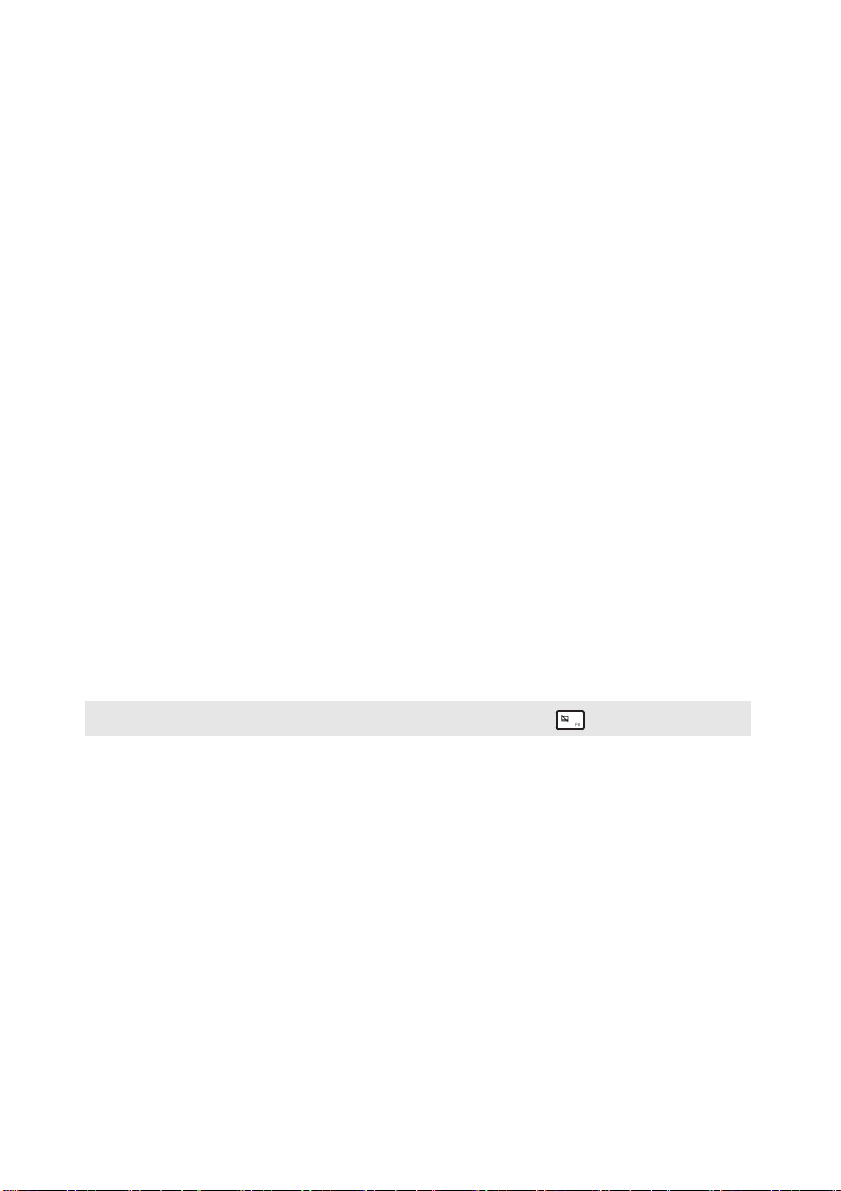
Poglavlje 1. Upoznavanje sa računarom
a Ugrađeni
mikrofon
b Integrisana
Snima zvuk koji se može koristiti za video konferencije,
glasovne naracije ili audio snimke.
Koristite kameru za video komunikaciju.
kamera
c Bežična LAN
antena
d Monitor računara
e Dugme za
Povezivanje sa bežičnim LAN adapterom za slanje i primanje
signala bežičnog radija.
LCD monitor sa LED pozadinskim osvetljenjem obezbeđuje
briljantan vizuelni prikaz.
Pritisnite ovo dugme kako biste upalili računar.
napajanje
f Indikator tastera
za velika slova
g Dodirna tabla
Napomena: Možete uključiti/isključiti dodirnu tablu pritiskom na F6 ().
h Numerička
Funkcije dodirne table kao konvencionalnog miša.
Dodirna tabla: Da biste prevukli pokazivač po ekranu, povucite
prstom preko table u smeru u kome želite da se pokazivač
pomeri.
Dugmad dodirne table: Funkcije leve/desne strane odgovaraju
funkcijama levog/desnog dugmeta miša na konvencionalnom
mišu.
Detalje potražite „Korišćenje tastature“ na stranici 3.
tastatura
2
Page 7

Poglavlje 1. Upoznavanje sa računarom
Korišćenje tastature
Va š ra čunar ima numeričke i funkcijske tastere, a može da ima i numeričku tastaturu
inkorporiranu u standardnu tastaturu.
Numerička tastatura
Tastatura ima posebnu numeričku tastaturu. Da biste omogućili ili onemogućili
numeričku tastaturu, pritisnite taster Num Lock.
3
Page 8
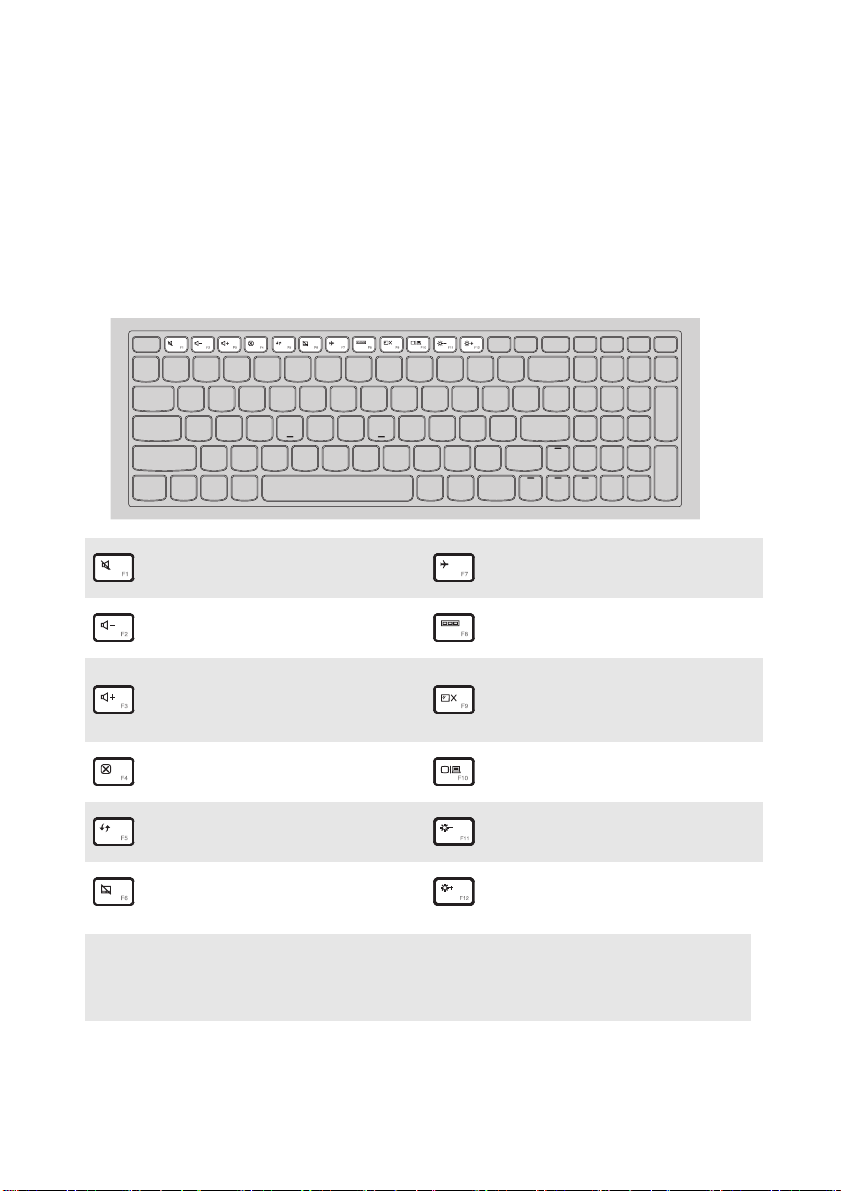
Poglavlje 1. Upoznavanje sa računarom
Korišćenje tastature
Tasterske prečice
Određenim postavkama sistema možete brzo pristupati pritiskanjem odgovarajućih
tasterskih prečica.
Isključuje/uključuje zvuk.
:
Smanjuje jačinu zvuka.
:
Isključuje/uključuje režim
:
rada u avionu.
Prikazuje sve aktivne
:
aplikacije.
Uključuje/isključuje
Povećava jačinu zvuka.
:
pozadinsko osvetljenje na
:
LCD ekranu.
Zatvara trenutno aktivan
:
prozor.
Osvežava radnu površinu ili
:
trenutno aktivni prozor.
Uključuje/isključuje dodirnu
:
tablu.
Napomena: Ako ste promenili Hotkey Mode (Režim tasterskih prečica) iz Enabled
(Omogućeno) u Disabled (Onemogućeno) u uslužnom programu za instaliranje
sistema BIOS, moraćete da pritisnete taster Fn u kombinaciji sa odgovarajućom
tasterskom prečicom.
Uključuje monitor između
:
računara i spoljnog uređaja.
Smanjuje osvetljenost
:
monitora.
Povećava osvetljenost
:
monitora.
4
Page 9
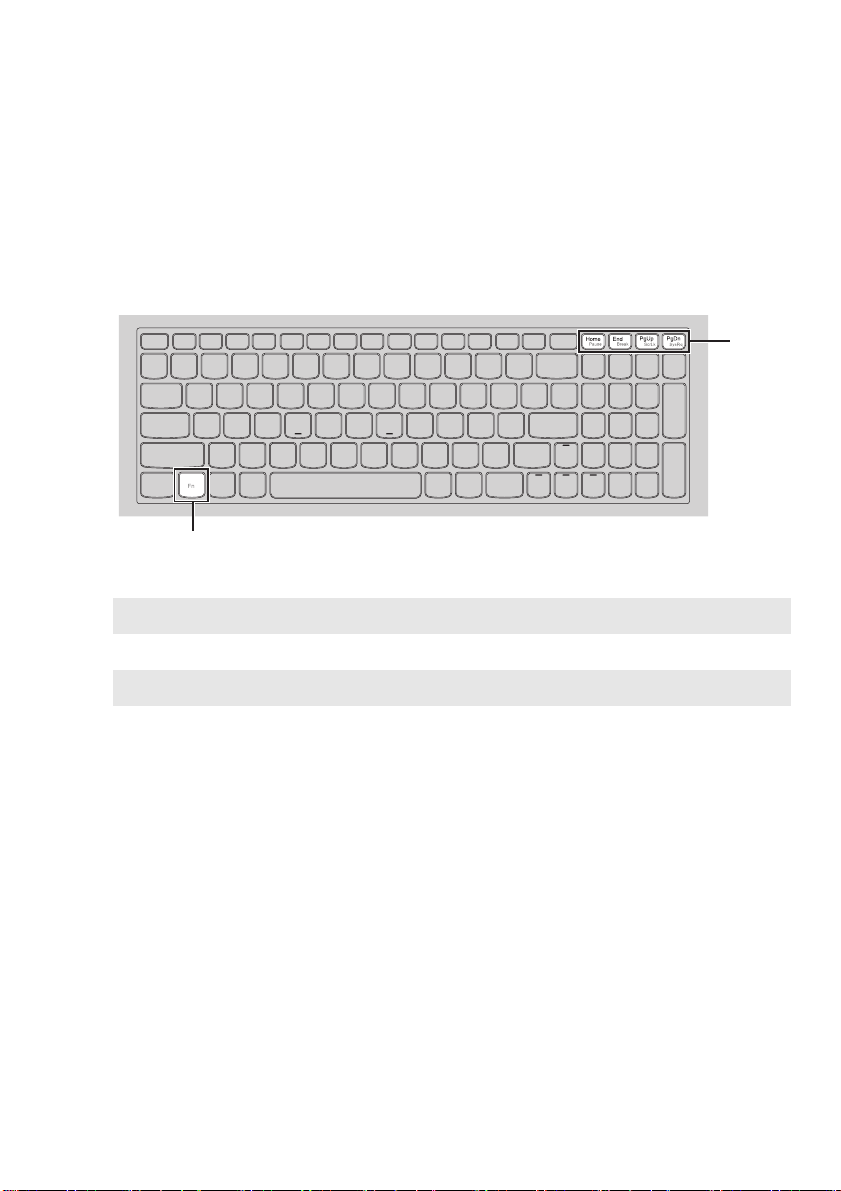
Poglavlje 1. Upoznavanje sa računarom
b
a
Kombinacije funkcijskih tastera
Korišćenjem funkcijskih tastera, možete odmah promeniti operativne funkcije. Da
biste koristili ovu funkciju, pritisnite i držite Fn a; zatim pritisnite neki od
funkcijskih tastera b.
Sledi opis funkcije svakog funkcijskog tastera.
Fn + Home: Aktivira funkciju pauze.
Fn + End: Aktivira funkciju preloma.
Fn + PgUp: Uključuje/isključuje listanje.
Fn + PgDn: Aktivira zahtev sistema.
5
Page 10
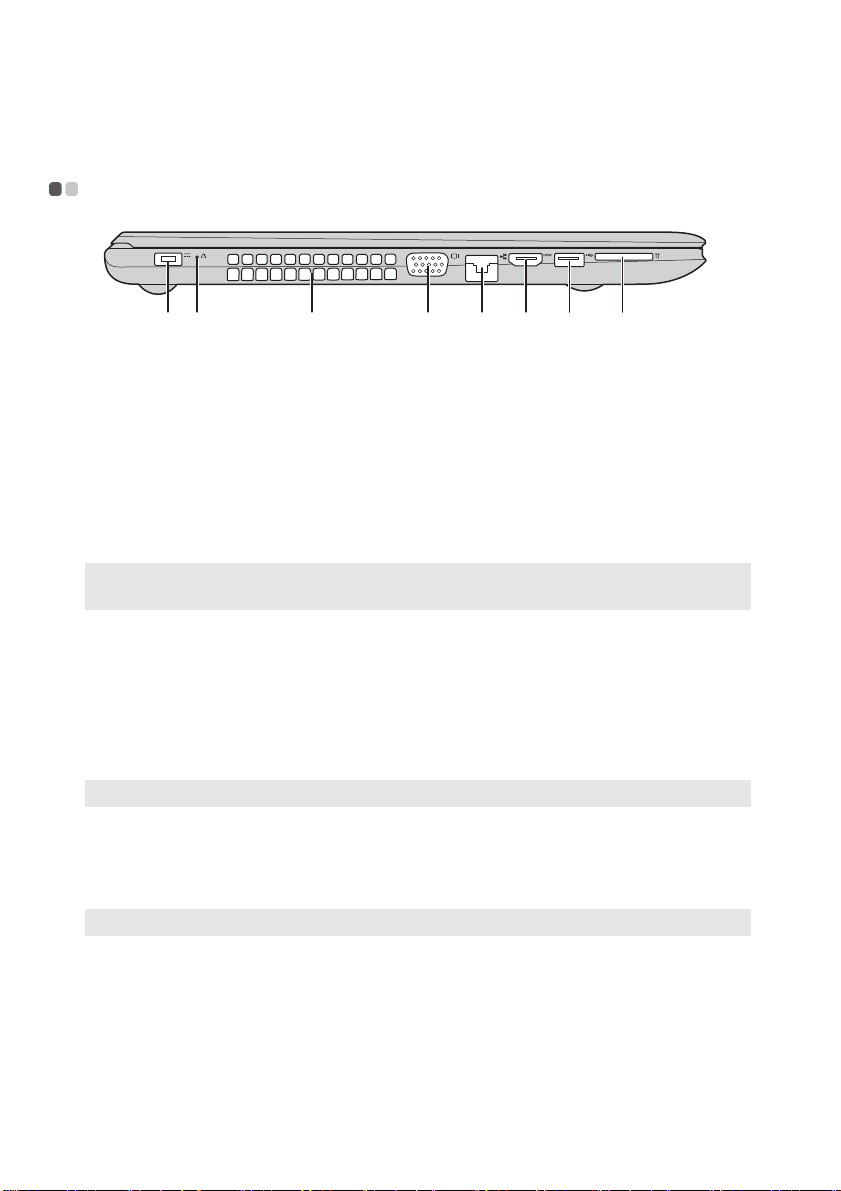
Poglavlje 1. Upoznavanje sa računarom
a b c d e f g h
Pogled sa leve strane - - - - - - - - - - - - - - - - - - - - - - - - - - - - - - - - - - - - - - - - - - - - - - - - - - - - - - - - - - - - - - - - - - -
a Kontektor za
Povezuje se na napajanje.
napajanje
b Novo dugme
c Ventilacioni
Kada je računar isključen, pritisnite ovo dugme da biste
pokrenuli Lenovo OneKey Recovery sistem ili uslužni program
za instaliranje sistema BIOS ili da biste ušli u meni za
pokretanje.
Ispuštanje unutrašnje toplote.
otvori
Napomena: Uverite se da nijedan od ventilacionih otvora nije blokiran jer u suprotnom može doći
do pregrevanja računara.
d VGA port
e RJ-45 port
f HDMI port
g USB 3.0 port
Napomena: Detalje potražite „Povezivanje USB uređaja“ na stranici 7.
h Otvor za
Povezuje sa spoljnim uređajima za prikaz.
Povezuje računar sa Ethernet mrežom.
Povezuje uređaje sa HDMI ulazima kao što su televizor ili
monitor.
Povezuje se sa USB uređajima.
Ovde umetnite memorijske kartice (nije isporučeno).
memorijsku
karticu
Napomena: Detalje potražite „Korišćenje memorijskih kartica (nije isporučeno)“ na stranici 8.
6
Page 11
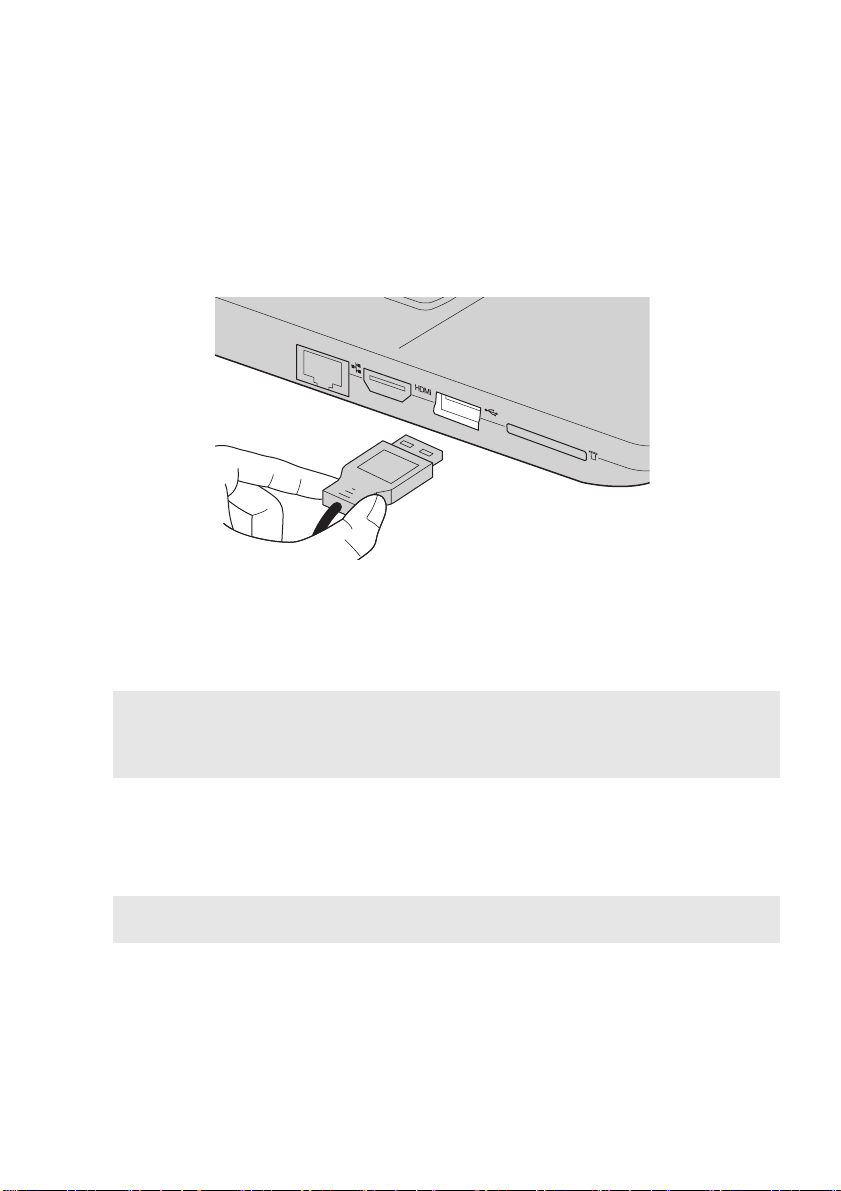
Poglavlje 1. Upoznavanje sa računarom
Povezivanje USB uređaja
USB uređaj možete da povežete s računarom ako ubacite USB priključak uređaja (tip
A) u USB port na vašem računaru.Računar se isporučuje sa dva USB porta
kompatibilna sa USB uređajima.
Prvi put kada priključite USB uređaj u određeni USB port na računaru, Windows
automatski instalira upravljački program za taj uređaj. Nakon što je upravljački
program instaliran, možete da isključite i ponovo priključite uređaj bez obavljanja
dodatnih koraka.
Napomena: Obično, Windows otkrije novi uređaj nakon povezivanja, a zatim automatski instalira
upravljački program. Ipak, za neke uređaje ćete možda morati da instalirate upravljački
program pre priključivanja. Proverite dokumentaciju obezbeđenu od strane proizvođača
uređaja pre priključivanja uređaja.
Pre isključivanja USB uređaja za čuvanje podataka, pobrinite se da je računar
završio sa prenosom podataka preko tog uređaja. Kliknite na ikonu Bezbedno ukloni
hardver i Izbaci medijum u Windows traci za obaveštenja kako biste uklonili
uređaj pre isključivanja.
Napomena: Ako vaš USB uređaj koristi kabl, prikopčajte uređaj na izvor napajanja pre spajanja.
Inače, uređaj možda neće biti prepoznat.
7
Page 12

Poglavlje 1. Upoznavanje sa računarom
Beleške:
Korišćenje memorijskih kartica (nije isporučeno)
Računar podržava sledeće tipove memorijskih kartica:
• Secure Digital (SD) kartica
• Secure Digital High Capacity (SDHC) kartica
• SD eXtended Capacity (SDXC) kartica
• MultiMediaCard (MMC)
• Ubacite samo jednu karticu u slot odjednom.
• Ova kartica ne podržava SDIO uređaje (npr. SDIO Bluetooth, itd.).
Umetanje memorijske kartice
Umetnite memorijsku karticu tako da dodirne dno slota.
Uklanjanje memorijske kartice
Lagano izvucite memorijsku karticu iz slota za memorijsku karticu.
Napomena: Pre vađenja memorijske kartice, isključite je pomoću Windows bezbednog uklanjanja
hardvera i izbacite medijsku alatku kako biste izbegli oštećenje podataka.
8
Page 13
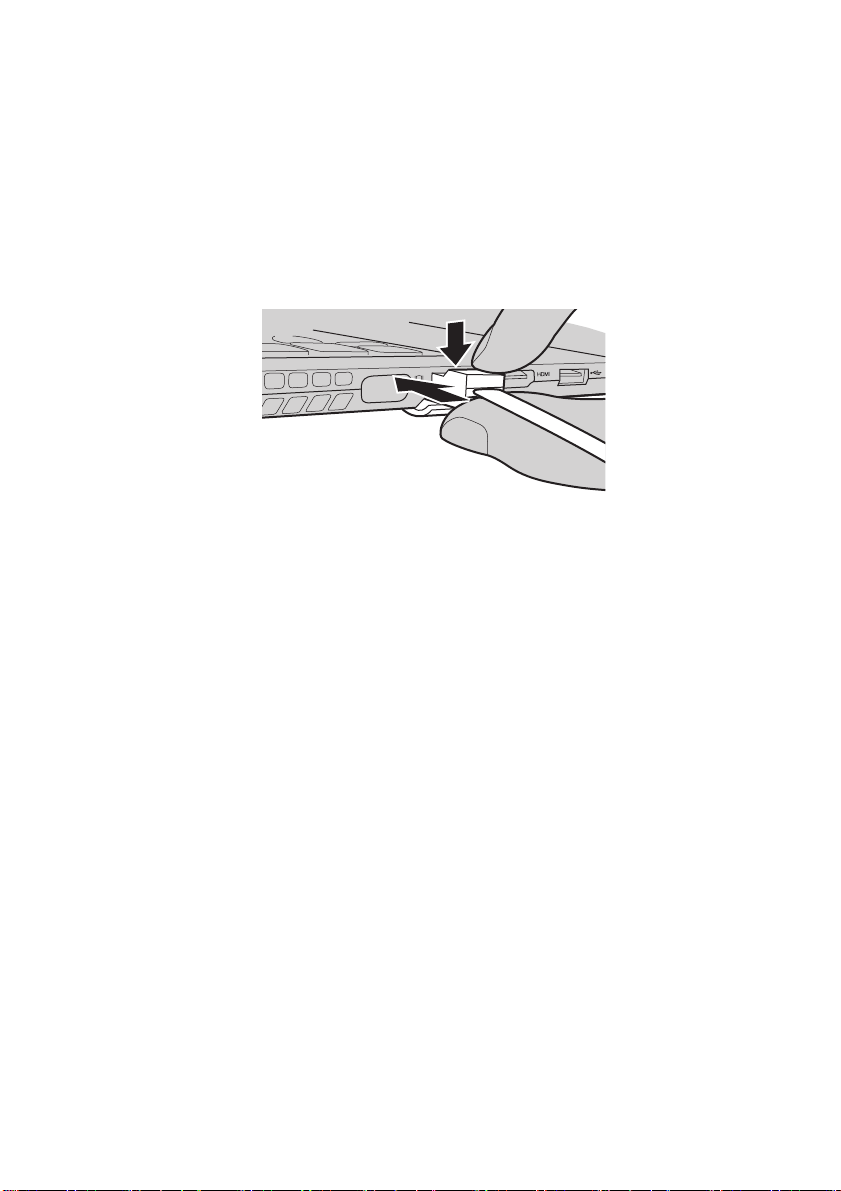
Poglavlje 1. Upoznavanje sa računarom
aaba
Povezivanje mrežnih kablova
Da biste postavili mrežni kabl, postupite na sledeći način:
1 Držite jedan konektor mrežnog kabla da biste blago pritisli RJ-45 poklopac a.
2 Umetnite konektor u RJ-45 port b.
Konfiguracija softvera
Potražite savet od svog dobavljača internet usluga (ISP) kako da konfigurišete svoj
računar.
9
Page 14
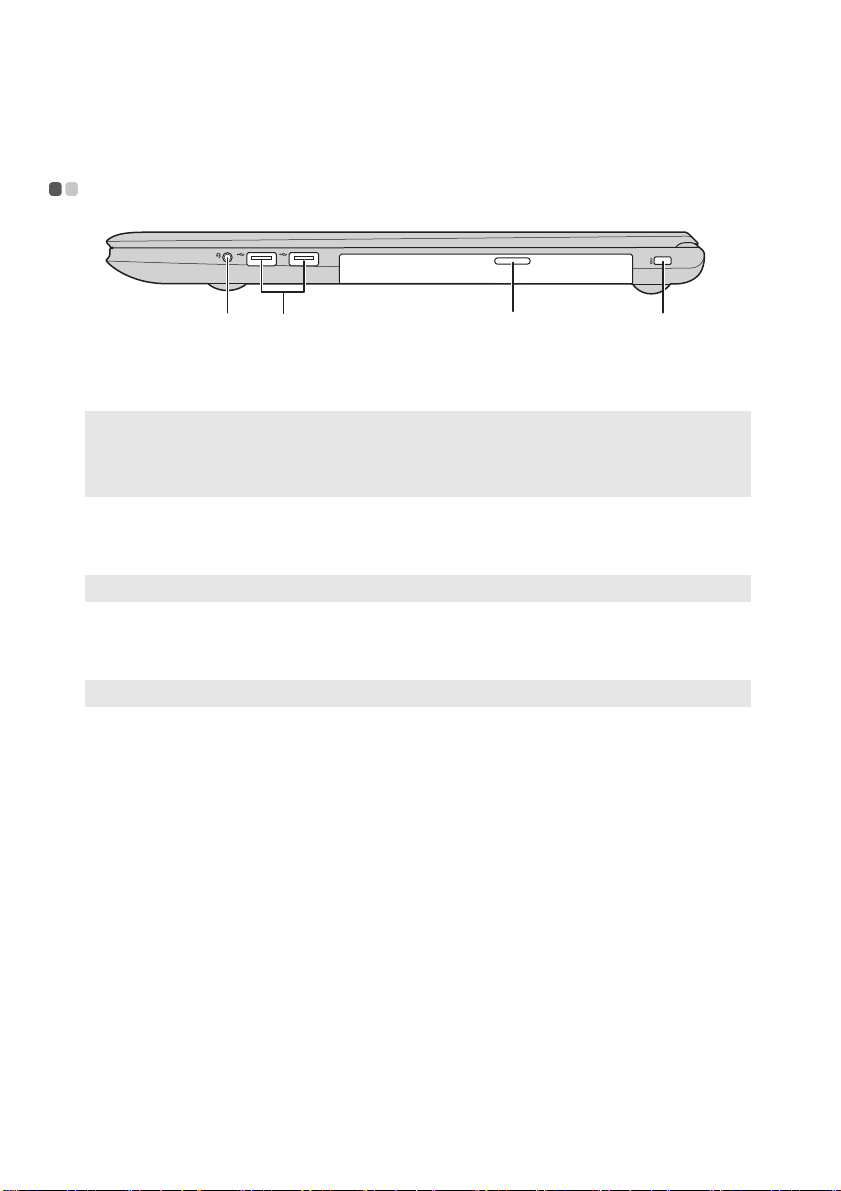
Poglavlje 1. Upoznavanje sa računarom
Beleške:
a b dc
Pogled sa desne strane - - - - - - - - - - - - - - - - - - - - - - - - - - - - - - - - - - - - - - - - - - - - - - - - - - - - - - - - - - - - - -
a Kombinovani
Priključci na slušalice sa mikrofonom.
audio konektor
• Kombinovani audio konektor ne podržava konvencionalne mikrofone.
• Funkcija snimanja možda neće biti podržana ako su prikopčane slušalice ili slušalice sa
mikrofonom neke druge kompanije, zbog različitih industrijskih standarda.
b USB 2.0
Povezuje se sa USB uređajima.
priključak
Napomena: Detalje potražite „Povezivanje USB uređaja“ na stranici 7.
c Optička disk
Čita/narezuje optičke diskove.
jedinica
Napomena: Neki modeli poseduju lažnu optičku disk jedinicu.
d Otvor za
Kensington
bravu
Ovde priključite bezbednosnu bravu (nije isporučeno) da biste
zaštitili računar od krađe i neovlašćenog korišćenja.
Možete da prikačite bezbednosnu bravu na računar kako biste
sprečili njegovo uzimanje bez vaše dozvole.
Detalje o instaliranju bezbednosne brave potražite u uputstvima
koja su isporučena sa bezbednosnom bravom koju ste kupili.
10
Page 15

Poglavlje 1. Upoznavanje sa računarom
a
Prednji prikaz - - - - - - - - - - - - - - - - - - - - - - - - - - - - - - - - - - - - - - - - - - - - - - - - - - - - - - - - - - - - - - - - - - - - - - - - - - - - - - - - - - - - - -
a Indikatori statusa
sistema
Indikator statusa baterije
Indikator statusa napajanja
Indikator Status indikatora Značenje
Upaljeno (neprekidno
belo)
Neprekidno žuto Baterija je napunjena između 5% i 20%.
Brzo trepćuće žuto
svetlo
Indikator
statusa
Sporo trepćuće žuto
svetlo
baterije
Sporo trepćuće belo
svetlo
Indikator
statusa
napajanja
Upaljeno (neprekidno
belo)
TrepćućeRačunar je u režimu spavanja.
Isključeno Računar je isključen.
Baterija je napunjena više od 20%.
Baterija je napunjena manje od 5%.
Baterija se puni. Kada kapacitet baterije
dostigne 20%, boja trepćućeg svetla se menja
u belu.
Baterija je napunjena između 20% i 80% i
još uvek se puni. Kada baterija dođe do 80%
napunjenosti, svetlo će prestati da treperi, ali
će se punjenje nastaviti sve dok baterija ne
bude u potpunosti napunjena.
Računar je uključen.
11
Page 16

Poglavlje 1. Upoznavanje sa računarom
Pogled odozdo - - - - - - - - - - - - - - - - - - - - - - - - - - - - - - - - - - - - - - - - - - - - - - - - - - - - - - - - - - - - - - - - - - - - - - - - - - - - - - - - - - - -
b
a
a Zvučnici
b Rešetkasti otvori
12
Obezbeđuje audio izlaz.
Omogućavaju ulazak vazduha za hlađenje računara.
Page 17

Poglavlje 2. Početak korišćenja Windows
Konfigurisanje operativnog sistema po prvi put - - - - - - - - - -
Možda ćete morati da konfigurišete operativni sistem pri korišćenju po prvi put.
Proces konfiguracije može da sadrži sledeće procedure:
• Prihvatanje sporazuma o licenci za krajnjeg korisnika
• Konfigurisanje Internet konekcije
• Registrovanje operativnog sistema
• Kreiranje korisničkog naloga
Režim uštede energije - - - - - - - - - - - - - - - - - - - - - - - - - - - - - - - - - - - - - - - - - - - - - - - - - - - - - - - - - - - - - - - - - -
Kada završite sa radom na računaru, možete da ga podesite da se isključi ili da pređe
u režim spavanja ili hibernacije.
Isključivanje računara
Ukoliko duže vreme nećete koristiti svoj računar, isključite ga.
Kako biste isključili računar, učinite jedno od sledećeg:
• Windows 7:
Kliknite na Početak Isključi.
• Windows 10:
- Otvorite startni meni i izaberite Napajanje Isključi.
13
Page 18

Poglavlje 2. Početak korišćenja Windows
- Kliknite desnim tasterom miša na dugme Početak u donjem levom uglu i
izaberite Isključivanje ili odjavljivanje Isključi.
Stavljanje računara u režim spavanja
Ako ćete neko izvesno vreme biti udaljeni od računara stavite ga u režim spavanja.
Kada je računar u režimu spavanja, možete ga brzo probuditi kako bi nastavili
korišćenje, zaobilazeći proces pokretanja.
Kako biste stavili računar u režim spavanja, učinite jedno od sledećeg:
• Zatvorite poklopac monitora.
• Pritisnite dugme za napajanje.
• Izvršite odgovarajuće radnje u operativnom sistemu.
Windows 7:
Kliknite na Početak Stanje spavanja.
Windows 10:
Otvorite startni meni i izaberite Napajanje Stanje spavanja.
Napomena: Sačekajte da lampica koja označava uključen računar počne treptati (pokazujući da je
računar u stanju spavanja) pre nego pomaknete vaš računar. Pomicanje vašeg računara
dok se čvrsti disk okreće može oštetiti čvrsti disk, uzrokujući gubitak podataka.
Kako biste probudili računar, učinite jedno od sledećeg:
• Pritisnite bilo koji taster na tastaturi.
• Pritisnite dugme za napajanje.
14
Page 19

Poglavlje 2. Početak korišćenja Windows
Povezivanje sa bežičnom mrežom - - - - - - - - - - - - - - - - - - - - - - - - - - - - - - - - - - - - -
Uključivanje bežične veze
Da biste aktivirali bežične funkcije, učinite jedno od sledećeg:
• Windows 10: Pritisnite F7 ( ) da biste onemogućili režim aviona.
Povezivanje sa bežičnom mrežom
Da biste se povezali na bežičnu mrežu, uradite sledeće:
1 Pritisnite F7 ( ) da uključite bežičnu tehnologiju.
2 Prikažite dostupne bežične mreže. Kliknite na ikonu statusa veze bežične mreže
u oblasti za obaveštenja u operativnom sistemu Windows. Biće prikazana lista
dostupnih bežičnih veza.
3 Kliknite na ime mreže sa liste, a zatim kliknite na opciju Poveži se.
Napomena: Neke mreže zahtevaju bezbednosni ključ ili lozinku za konekciju. Kako bi se priključili na
jednu od tih mreža, pitajte administratora mreže ili dobavljača internet usluga (DIU) za
bezbednosni ključ ili šifru.
Pomoć i podrška - - - - - - - - - - - - - - - - - - - - - - - - - - - - - - - - - - - - - - - - - - - - - - - - - - - - - - - - - - - - - - - - - - - - - - - - - - - - - - - -
Ukoliko imate problema sa korišćenjem sistema, pogledajte datoteku Windows
pomoć i podrška. Kako bi otvorili datoteku Windows pomoć i podrška, uradite
sledeće:
• Windows 7:
Kliknite na Početak Pomoć i podrška.
Možete pročitati datoteku Windows pomoć i podrška na svom računaru. Takođe,
možete dobiti pomoć na mreži klikom na jednu od dve veze koje se nalaze na listi
pod Više za istraživanje.
15
Page 20

Poglavlje 2. Početak korišćenja Windows
Interfejsi operativnog sistema (za operativni
sistem Windows 10) - - - - - - - - - - - - - - - - - - - - - - - - - - - - - - - - - - - - - - - - - - - - - - - - - - - - - - - - - - - - - - - - - - - - - - - -
Windows 10 dolazi sa snažnim i korisnim startnim menijem.
Kako biste pokrenuli meni, učinite jedno od sledećeg:
• Pritisnite Windows taster na tastaturi.
• Izaberite Početak u donjem levom uglu desktopa.
1
2
3
4
5 6 7
16
Aplikacija za Započinjanje
a
Dugme za postavke
b
Dugme za napajanje
c
Dugme za sve aplikacije
d
Startno dugme
e
Kutija za pretragu
f
Dugme za pregled zadataka
g
Page 21

Poglavlje 2. Početak korišćenja Windows
Postavke
Postavke vam omogućavaju da izvodite osnovne zadatke. Takođe možete tražiti više
postavki sa kutijom za pretragu postavki u gornjem desnom uglu.
Da biste otvorili postavke, uradite sledeće:
• Otvorite startni meni i izaberite Postavke .
Personalizujte startni meni
Možete personalizovati startni meni sa svojim omiljenim aplikacijama.
Da biste personalizovali startni meni, uradite sledeće:
1 Otvorite startni meni i izaberite All apps (Sve aplikacije) da bi se prikazao
spisak aplikacija.
2 Desnim klikom izaberite aplikaciju koju želite dodati u startni meni i izaberite
Pin to Start (Pin za Pokretanje).
Napomena: Ta kođe možete prevući aplikacije iz kolona Most used (Najkorištenije) ili All apps (Sve
aplikacije) da ih dodate u startni meni.
17
Page 22

Poglavlje 2. Početak korišćenja Windows
Upravljanje zadacima i desktopom
(za operativni sistem Windows 10) - - - - - - - - - - - - - - - - - - - - - - - - - - - - - - - - - - - -
Pregled zadataka
Kako biste otvorili pregled zadataka, učinite jedno od sledećeg:
• Odaberite dugme za Pregled zadataka na traci zadataka.
• Pritisnite Windows taster + Tab.
Upravljanje virtuelnim desktopom
Windows 10 podržava sposobnost stvaranja, upravljanja i prebacivanja među
virtuelnim desktopima.
Kako biste stvorili novi virtuelni desktop, učinite jedno od sledećeg:
• Otvorite pregled zadataka i izaberite New desktop (Novi desktop).
• Pritisnite Windows taster + Ctrl + D.
Kako biste se prebacivali među različitim desktopima, učinite jedno od sledećeg:
• Otvorite pregled zadataka i odaberite desktop koji želite da bude aktivan.
• Pritisnite Windows taster + Ctrl + / da biste listali desktope koje ste
stvorili.
18
Page 23

Poglavlje 2. Početak korišćenja Windows
Aplikacija za Započinjanje (za operativni
sistem Windows 10) - - - - - - - - - - - - - - - - - - - - - - - - - - - - - - - - - - - - - - - - - - - - - - - - - - - - - - - - - - - - - - - - - - - - - - -
Windows 10 takođe pruža aplikaciju za Get Started (Započinjanje) kako bi objasnio
nove osobine Windowsa 10. Možete je naći u startnom meniju.
Kako biste otvorili Aplikaciju za Započinjanje, učinite jedno od sledećeg:
• Otvorite startni meni i odaberite Get Started (Započinjanje) .
• Pritisnite Fn + F1 (u zavisnosti od rasporeda na tastaturi).
19
Page 24

Poglavlje 3. Lenovo OneKey Recovery sistem
Beleške:
Beleške:
Lenovo OneKey Recovery sistem je softver dizajniran za pravljenje rezervnih kopija
i obnavljanje podataka na računaru. Možete ga koristiti za vraćanje sistemske
particije u originalno stanje u slučaju pada sistema. Takođe, možete da kreirate
rezervne kopije za laku obnovu po potrebi.
• Ako je na vašem računaru unapred instaliran GNU/Linux operativni sistem, OneKey Recovery
sistem nije dostupan.
• Kako biste iskoristili karakteristike OneKey Recovery sistema, vaš čvrsti disk već sadrži skrivenu
particiju kako bi sačuvao datoteku sistema i datoteku OneKey Recovery sistema. Ova
podrazumevana particija je skrivena iz bezbednosnih razloga, što objašnjava zašto je slobodan
prostor na disku manji od navedenog.
Pravljenje rezervne kopije sistemske particije
Možete da napravite rezervnu kopiju sistemske particije na datoteku slike. Ta
datoteka slike može da se koristi za vraćanje sistemske particije. Da biste napravili
rezervnu kopiju sistemske particije:
1 U Windows-u, pritisnite dugme Novo ili kliknite dvaput na ikonu OneKey
Recovery da biste pokrenuli Lenovo OneKey Recovery sistem.
2 Kliknite System Backup (Rezervna kopija sistema).
3 Odaberite lokaciju za rezervnu kopiju i zatim kliknite Next (Dalje) kako bi
spremanje započelo.
20
• Možete odabrati lokaciju za spremanje rezervne kopije na lokalnom čvrstom disku ili na spoljnom
uređaju za spremanje.
• Uklonite uklonjivi čvrsti disk pre pokretanja Lenovo OneKey Recovery sistema. U suprotnom,
podaci sa uklonjivog čvrstog diska mogu biti izgubljeni.
• Proces spremanja rezervne kopije može potrajati.
• Proces spremanja rezervne kopije je dostupan jedino kad se Windows može normalno pokrenuti.
Page 25

Poglavlje 3. Lenovo OneKey Recovery sistem
Beleške:
Obnavljanje
Možete obnoviti sistemsku particiju u njeno originalno stanje ili u prethodno
spremljenu kopiju. Kako biste obnovili sistemsku particiju:
1 U Windows-u, pritisnite dugme Novo ili kliknite dvaput na ikonu OneKey
Recovery da biste pokrenuli Lenovo OneKey Recovery sistem.
2 Kliknite System Recovery (Oporavak sistema). Računar će se ponovno
pokrenuti na oporavljeno okruženje.
3 Da biste obnovili sistemsku particiju u njeno originalno stanje ili u prethodno
spremljenu kopiju sledite uputstva na ekranu.
• Proces obnove je nepovratan. Pobrinite se da sačuvate sve podatke koje želite na sistemskoj
particiji pre početka procesa obnove.
• Proces obnove može potrajati. Stoga na računar obavezno priključite napajanje tokom procesa
oporavka.
• Potrebno je slediti prethodna uputstva ukoliko se Windows može normalno pokrenuti.
Ukoliko nije moguće pokrenuti operativni sistem Windows, sledite sledeće korake
kako biste pokrenuli Lenovo OneKey Recovery sistem:
1 Isključite računar.
2 Pritisnite dugme Novo button. Na opciji Novo Button Menu (Meni dugmeta
Novo), odaberite System Recovery (Oporavak sistema) i pritisnite Enter.
21
Page 26

Poglavlje 4. Rešavanje problema
Često postavljana pitanja - - - - - - - - - - - - - - - - - - - - - - - - - - - - - - - - - - - - - - - - - - - - - - - - - - - - - - - - - - - - - - - -
Ovaj odlomak prikazuje često postavljana pitanja po kategorji.
Pronalaženje informacija
Koje mere bezbednosti treba da pratim prilikom korišćenja računara?
Lenovo Vodič za bezbednost i opšte informacije koji je došao uz vaš računar sadrži
mere bezbednosti za korišćenje računara. Pročitajte i sledite sve mere bezbednosti
prilikom korišćenja računara.
Gde mogu pronaći specifikacije hardvera za svoj računar?
Specifikacije hardvera za vaš računar možete pronaći na štampanim flajerima koji
su isporučeni uz računar.
Gde mogu pronaći informacije o garanciji?
Za detaljne informacije o garanciji za ovu mašinu, posetite Veb lokaciju ispod:
support.lenovo.com/warrantystatus
Upravljački programi i unapred instaliran softver
Gde se nalaze instalacioni diskovi za Lenovo unapred instalirani softver (softver
radne površine)?
Uz vaš računar nije isporučen instalacioni disk za Lenovo unapred instalirani
softver. Ukoliko želite ponovo instalirati softver, instalacioni disk možete pronaći
na C particiji vašeg čvrstog diska. Ukoliko ne možete pronaći instalacioni
program, možete ga preuzeti sa Lenovo web stranice za podršku korisnicima.
mogu pronaći upravljačke programe za različite hardver uređaje mog računara?
Ukoliko je na vaš računar već instaliran Windows operativni sistem, Lenovo pruža
upravljačke programe za sve potrebne hardver uređaje na C particiji vašeg čvrstog
diska. Takođe, možete preuzeti najnovije upravljačke programe sa Lenovo web
stranice za podršku korisnicima.
.
Lenovo OneKey Recovery sistem
Gde su diskovi za obnovu?
Uz vaš računar nisu isporučeni diskovi za obnovu. Koristite Lenovo OneKey
Recovery sistem ukoliko želite da vratite sistem na fabričko stanje.
22
Page 27

Poglavlje 4. Rešavanje problema
Šta mogu učiniti ukoliko proces pravljenja rezervne kopije ne uspe?
Ukoliko možete pokrenuti pravljenje rezervne kopije ali zakaže tokom samog
procesa, probajte sledeće:
1 Zatvorite sve otvorene programe, i zatim ponovno pokrenite proces pravljenja
rezervne kopije.
2 Proverite da li je odredišni medijum oštećen. Izaberite drugu putanju i zatim
pokušajte ponovo.
Kada trebam obnoviti sistem na njegovo fabričko stanje?
Koristite ovu funkciju kada operativni sistem ne može da se pokrene. Ako postoje
kritični podaci na sistemskoj particiji, napravite rezervnu kopiju pre početka
obnove.
Uslužni program za instaliranje sistema BIOS
Šta je Uslužni program za instaliranje sistema BIOS?
Uslužni program za instaliranje sistema BIOS je softver na bazi ROM-a. Prikazuje
glavne informacije o računaru i pruža mogućnosti za postavljanje uređaja za
pokretanje, bezbednost, režim hardvera, i ostale opcije.
Kako mogu pokrenuti Uslužni program za instaliranje sistema BIOS?
Kako bi pokrenuli Uslužni program za instaliranje sistema BIOS:
1 Isključite računar.
2 Pritisnite Novo dugme i zatim izaberite BIOS Setup (Podešavanje BIOS-a).
Kako mogu da promenim režim pokretanja?
Postoje dva režima pokretanja sistema: UEFI i Legacy Support (Podrška za
zastareli sistem). Da biste promenili režim pokretanja sistema, pokrenite uslužni
program za instaliranje sistema BIOS i podesite režim pokretanja na UEFI ili
Legacy Support (Podrška za zastareli sistem) u meniju za pokretanje sistema.
Kada treba da promenim režim pokretanja?
Podrazumevani režim pokretanja za vaš računar je UEFI režim. Ako je potrebno
da instalirate zastareli operativni sistem kao što je Windows, Linux ili Dos, itd. (tj.,
bilo koji operativni sistem pre Windows 8 operativnog sistema) morate da
promenite režim pokretanja na Legacy Support (Podrška za zastareli sistem).
Zastareli operativni sistem, kao što je Windows, Linux ili Dos, itd. ne može da
bude instaliran ako ne promenite režim pokretanja.
23
Page 28

Poglavlje 4. Rešavanje problema
Pomoć
Kako mogu kontaktirati centar za podršku korisnicima?
Videti „Poglavlje 3. Dobijanje pomoći i usluge” u Lenovo Vodiču za bezbednost i
opšte informacije.
24
Page 29

Poglavlje 4. Rešavanje problema
Rešavanje problema - - - - - - - - - - - - - - - - - - - - - - - - - - - - - - - - - - - - - - - - - - - - - - - - - - - - - - - - - - - - - - - - - - - - - - - - - - - -
Problemi sa prikazom
Kada uključim računar,
ništa se ne pojavljuje na
ekranu.
Kada uključim računar, na
praznom ekranu pojavi se
samo beli kursor.
Ekran se isprazni dok je
računar uključen.
Problemi režima spavanja
Pojavi se poruka o grešci da
je stanje baterije kritično i
računar se odmah isključi.
Računar ulazi u režim
spavanja odmah nakon
testa Power-on.
• Ukoliko je ekran prazan, proverite da je:
- Napajanje priključeno na računar i kabal uključen u
ispravan ulaz za struju.
-Računar je uključen. Za potvrdu pritisnite ponovo dugme
za pokretanje.
• Ukoliko su ove stavke ispravno podešene, a ekran i dalje
prazan, odnesite računar na servis.
• Uz pomoć Lenovo OneKey Recovery sistema obnovite
rezervne kopije datoteka u svom Windows okruženju, ili
pak čitav sadržaj čvrstog diska vratite u njegovo originalno
fabričko stanje. Ukoliko još uvek na ekranu vidite samo
kursor, odnesite računar na servis.
• Upravljanje napajanjem je uključeno. Da biste izašli iz
režima spavanja, uradite sledeće:
- Pritisnite bilo koji taster na tastaturi.
- Pritisnite dugme za pokretanje.
-Pritisnite F9 ( ) da biste potvrdili da li je pozadinsko
svetlo za LCD ekran isključeno.
• Baterija slabi. Spojite napajanje na računar.
• Proverite da je:
- Baterija napunjena.
- Radna temperatura unutar prihvatljivog opsega.
Pogledajte „Odlomak 2. Informacije za upotrebu i
održavanje’’ u Lenovo Vodič za bezbednost i opšte
informacije.
Napomena: Ukoliko je baterija napunjena i temperatura je unutar opsega, odnesite računar na servis.
25
Page 30

Poglavlje 4. Rešavanje problema
Računar ne izlazi iz režima
spavanja i računar ne radi.
• Ukoliko je računar u režimu spavanja, prikopčajte
napajanje na računar, zatim pritisnite Windows dugme ili
dugm za pokretanje.
• Ukoliko se sistem i dalje ne budi, vaš sistem je prestao
reagovati i ne možete isključiti računar, uspostavite
početne vrednosti računara. Podaci koji nisu sačuvani
mogu se izgubiti. Da biste uspostavili početne vrednosti
računara, pritisnite i držite dugme za pokretanje osam
sekundi ili više. Ukoliko računar još uvijek ne uspostavlja
početne vrednosti računara, iskopčajte napajanje od
računara.
Problemi sa tablom monitora
Ekran je prazan. • Uradite sledeće:
- Ukoliko koristite napajanje ili bateriju i ako je indikator
statusa baterije upaljen, pritisnite F12 ( ) da bi jače
osvetlili ekran.
- Ukoliko indikator statusa baterije trepće, pritisnite
dugme za pokretanje da biste probudili računar iz režima
spavanja.
- Pritisnite F9 ( ) da biste potvrdili da li je pozadinsko
svetlo za LCD ekran isključeno.
- Ukoliko problem još uvek postoji, sledite rešenje u
sledećem problemu „Ekran je nečitljiv i iskrivljen.“
Ekran je nečitljiv i iskrivljen. • Proverite:
- Da su rezolucija ekrana i kvalitet boje ispravno podešeni.
- Da je tip monitora ispravan.
Da li se na ekranu pojavljuju
neispravni karakteri.
• Da li su programi i operativni sistem ispravno instalirani?
Ukoliko su ispravno instalirani i konfigurisani, odnesite
računar na servis.
Problemi sa zvukom
Zvuk iz zvučnika se ne čuje
čak i kad je pojačan.
• Proverite da je:
- Funkcija nečujno isključena.
- Kombinovani audio konektor se ne koristi.
-Zvučnici su odabrani kao uređaj za reprodukciju.
26
Page 31

Poglavlje 4. Rešavanje problema
Problemi sa baterijom
Računar se gasi pre nego
što indikator baterije
pokaže da je prazna.
-ili-
Računar nastavlja sa radom
nakon što indikator baterije
pokaže da je prazna.
• Ponovo napunite bateriju.
Ostali problemi
Vaš računar ne reaguje. • Da biste isključili računar, pritisnite i držite dugme za
pokretanje osam sekundi ili više. Ukoliko računar još
uvijek ne reaguje, iskopčajte napajanje od računara.
• Može biti da se vaš računar zaključa kada uđe u stanje
mirovanja za vreme komunikacije. Isključite tajmer za
režim spavanja dok radite na mreži.
Priključeni eksterni uređaj
ne radi.
• Ne uključujte ili isključujte nikakav kabl eksternog uređaja
osim onog za USB dok je računar uključen. U suprotom,
možete da oštetite računar.
• Kada koristite spoljne uređaje koji troše puno energije, kao
što je spoljna USB optička disk jedinica, koristite
napajanje spoljnog uređaja. U suprotnom uređaj možda
neće biti prepoznat ili sistem može da se isključi usled
toga.
27
Page 32

Dodatak A. Uputstva o CRU (korisnički zamenljivim jedinicama)
Korisnički zamenljive jedinice (KZJ) su delovi koje može nadograditi ili zameniti
korisnik. Ako se za KZJ utvrdi da je neispravna u toku garantnog roka, korisniku će
biti obezbeđena zamena za KZJ. Korisnici su odgovorni ? za instaliranje KZJ
jedinica za samostalnu zamenu za ovaj proizvod. Korisnici takođe mogu da
instaliraju opcione uslužne KZJ-e, što može da zahteva neke tehničke veštine ili
alatke, odnosno mogu da zahtevaju da serviser instalira opcione uslužne KZJ-e u
skladu sa uslovima važeće servisne garancije u vašoj zemlji ili regionu.
Napomena: Ilustracije u ovom uputstvu mogu da se razlikuju od stvarnog proizvoda. Pogledajte
stvarni proizvod.
OPREZ:
Postavite ugrađenu bateriju u režim za isporuku pre zamene KZJ ili slanja računara
na servis.
1 Isključite računar i iskopčajte napajanje.
2 Pritisnite Fn + S + V.
3 Pritisnite dugme za napajanje da biste potvrdili da li je režim za isporuku
podešen.
Napomena: Kada je podešena u režim za isporuku, baterija ne snabdeva računar strujom. Da biste
probudili bateriju iz režima za isporuku, povežite napajanje sa računarom.
28
Page 33

Dodatak A. Uputstva o CRU (korisnički zamenljivim jedinicama)
Beleške:
Zamena čvrstog diska - - - - - - - - - - - - - - - - - - - - - - - - - - - - - - - - - - - - - - - - - - - - - - - - - - - - - - - - - - - - - - - - - -
Skladišni kapacitet računara možete povećati tako što ćete postojeći čvrsti disk
zameniti čvrstim diskom većeg kapaciteta. Nov čvrsti disk možete nabaviti od svog
prodavca ili od predstavnika za marketing kompanije Lenovo.
• Zamenite čvrsti disk samo ako vršite nadograđivanje ili popravku. Priključci i ležište čvrstog diska
nisu projektovani za česte zamene, niti za brze zamene diska.
• Opcioni čvrsti disk na sebi ne sadrži unapred instalirani softver.
• Vodite računa da računar bude isključen i da svi kablovi budu iskopčani iz računara pre nego što
zamenite čvrsti disk.
• Vodite računa da ekran računara bude zatvoren da ne bi došlo do oštećenja.
Rukovanje čvrstim diskom
• Čvrsti disk nemojte ispuštati na pod niti ga izlagati fizičkim udarima. Disk stavite na
podlogu koja apsorbuje udare, poput meke tkanine.
• Nemojte pritiskati poklopac diska.
• Nemojte dodirivati priključak diska.
Čvrsti disk je veoma osetljiv. Nepravilno rukovanje može izazvati oštećenje i trajan
gubitak podataka sa diska. Pre vađenja čvrstog diska napravite rezervnu kopiju svih
podataka sa njega, a zatim isključite računar. Čvrsti disk nikada nemojte vaditi dok
sistem radi ili je u stanju spavanja.
29
Page 34

Dodatak A. Uputstva o CRU (korisnički zamenljivim jedinicama)
2
1
1
Da biste zamenili čvrsti disk, uradite sledeće:
1 Uklonite zavrtnje a, a zatim uklonite poklopac donjeg otvora b.
2 Skinite zavrtnje kojima je pričvršćen ram c.
30
Page 35

Dodatak A. Uputstva o CRU (korisnički zamenljivim jedinicama)
3 Odvojite priključak čvrstog diska koji pokazuju strelice d i e .
4 Izvadite čvrsti disk osiguran u metalnom ramu 6.
5 Skinite zavrtnje i odvojite metalni ram od čvrstog diska.
6 Metalni ram postavite na nov čvrsti disk i pritegnite ga zavrtnjima.
7 Ponovo povežite priključak čvrstog diska. Gurnite novi čvrsti disk tako da čvrsto
legne na svoje mesto, a zatim ponovo postavite zavrtnje za fiksiranje okvira da
biste pričvrstili disk.
8 Vratite poklopac donjeg otvora i pritegnite ga zavrtnjima.
31
Page 36

Dodatak A. Uputstva o CRU (korisnički zamenljivim jedinicama)
Beleške:
2
1
1
Zamena memorije - - - - - - - - - - - - - - - - - - - - - - - - - - - - - - - - - - - - - - - - - - - - - - - - - - - - - - - - - - - - - - - - - - - - - - - - - - - - -
Količinu memorije možete povećati ugradnjom DDR3L SDRAM memorije – koja je
dostupna kao opcija – u slot za memoriju na računaru. Dostupni su DDR3L SDRAM
moduli različitih kapaciteta.
• Koristite isključivo one tipove memorije koje vaš računar podržava. Ako nepravilno instalirate
opcionu memoriju ili ako instalirate memoriju koja nije podržana, pri pokušaju pokretanja računara
oglasiće se zvuk upozorenja.
• Vodite računa da računar bude isključen i da svi kablovi budu iskopčani iz računara pre nego što
zamenite memoriju.
• Vodite računa da ekran računara bude zatvoren da ne bi došlo do oštećenja.
Da biste instalirali DDR3L SDRAM modul, uradite sledeće:
1 Dodirnite metalni sto ili uzemljeni metalni predmet da biste smanjili statički
elektricitet svog tela koji može da ošteti DDR3L SDRAM modul. Nemojte
dodirivati kontaktnu ivicu DDR3L SDRAM modula.
2 Uklonite zavrtnje a, a zatim uklonite poklopac donjeg otvora b.
32
Page 37

Dodatak A. Uputstva o CRU (korisnički zamenljivim jedinicama)
1 1
2
2
1
3 Ako su u memorijskom slotu već instalirana dva DDR3L SDRAM modula,
izvadite jedan od njih da biste napravili mesto za novi modul tako što ćete
istovremeno povući bravice na obema stranama priključka. Vodite računa da stari
DDR3L SDRAM modul sačuvate za kasnije.
4 Zarez na DDR3L SDRAM modulu poravnajte sa ispupčenjem na priključku, a
zatim pažljivo ubacite novi modul pod uglom od 30–45°.
5 Gurnite DDR3L SDRAM modul nadole dok se brave na obe strane priključka ne
zaključaju na svom mestu.
6 Nakon što žabice za pričvršćivanje poravnate sa odgovarajućim otvorima, vratite
poklopac donjeg otvora.
33
Page 38

Dodatak A. Uputstva o CRU (korisnički zamenljivim jedinicama)
Da biste se uverili da je DDR3L SDRAM modul pravilno instaliran, uradite sledeće:
1 Pritisnite dugme Novo da biste otvorili meni dugmeta Novo.
2 Izaberite BIOS Setup (Podešavanje BIOS-a). Stavka System Memory
(Sistemska memorija) prikazuje ukupan kapacitet memorije računara.
34
Page 39

Dodatak A. Uputstva o CRU (korisnički zamenljivim jedinicama)
Beleške:
1
1
1
Zamena tastature - - - - - - - - - - - - - - - - - - - - - - - - - - - - - - - - - - - - - - - - - - - - - - - - - - - - - - - - - - - - - - - - - - - - - - - - - - - - -
Da biste zamenili optičku disk jedinicu, uradite sledeće:
• Vodite računa da računar bude isključen i da svi kablovi budu iskopčani iz računara pre nego što
zamenite tastaturu.
• Vodite računa da ekran računara bude zatvoren da ne bi došlo do oštećenja.
1 Uklonite zavrtnje a.
2 Okrenite računar naopako i otvorite monitor.
35
Page 40

Dodatak A. Uputstva o CRU (korisnički zamenljivim jedinicama)
2
2
3
4
5
6
3 Otkačite tastaturu tako što ćete je povući u smeru strelice b c.
4 Podignite tastaturu d i otkačite priključak u smeru strelice e f.
5 Postavite novu tastaturu i pritegnite je zavrtnjima.
36
Page 41

Dodatak A. Uputstva o CRU (korisnički zamenljivim jedinicama)
Beleške:
Zamena optičke disk jedinice - - - - - - - - - - - - - - - - - - - - - - - - - - - - - - - - - - - - - - - - - - - - - - -
Da biste zamenili optičku disk jedinicu, uradite sledeće:
• Vodite računa da računar bude isključen i da svi kablovi budu iskopčani iz računara pre nego što
zamenite optičku disk jedinicu.
• Vodite računa da ekran računara bude zatvoren da ne bi došlo do oštećenja.
1 Izvadite tastaturu. Za detalje pogledajte „Zamena tastature“ na stranici 35.
2 Izvadite šraf prikazan na ilustraciji a. Nežno izvucite optičku disk jedinicu iz
svoje šupljine b.
1
2
3 Umetnite novu optičku disk jedinicu i pritegnite zavrtanj da biste je pričvrstili.
37
Page 42

Dodatak A. Uputstva o CRU (korisnički zamenljivim jedinicama)
Sledeća tabela sadrži listu KZJ-ova za računar i informiše vas o tome gde se nalaze
uputstva za zamenu.
Samouslužni KZJ
Napajanje
Kabl za napajanje
Donja vrata za pristup
Memorija
Čvrsti disk
Opcioni uslužni KZJ
Tastatura
Optička disk jedinica
Bezbednost, garancija
i vodič za podešavanje
×
×
Bezbednost, garancija
i vodič za podešavanje
Korisničko
uputstvo
×
×
×
Korisničko
uputstvo
×
×
38
Page 43

Zaštitni znakovi
Sledeći termini su zaštitni znakovi ili registrovani zaštitni znakovi kompanije Lenovo u
Srbiji, ostalim zemljama, ili oboje.
Lenovo
OneKey
Microsoft i Windows su zaštitni znakovi korporacije Microsoft u Sjedinjenim Američkim
državama, ostalim zemljama, ili oboje.
Druga imena kompanije, proizvoda ili usluge mogu biti zaštitni znakovi ili znakovi
usluga drugih.
39
Page 44

sr-CS
Rev. AA00
©Lenovo China 2015
